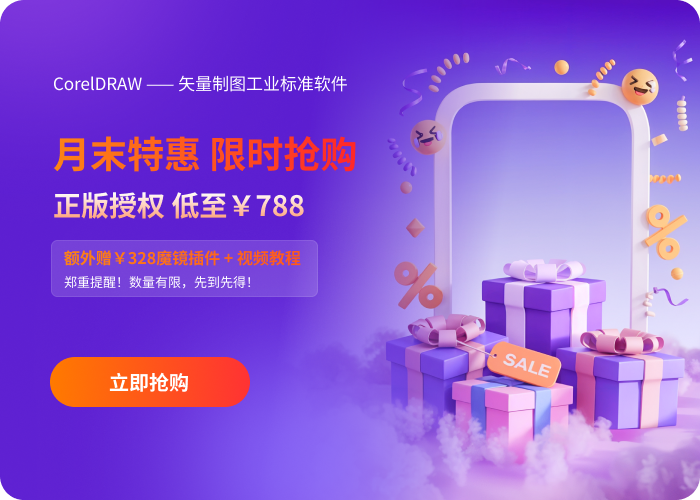
发布时间:2024-12-03 14: 48: 00
在购买Vector FX之后,我们需要进行激活码兑换激活,和软件安装,在完成以上操作后,就可以开始正常使用Vector FX了。
一、Vector FX激活码兑换
1.首先,我们需要前往Vector FX厂商站点,点击前往,点击【Shop all】。
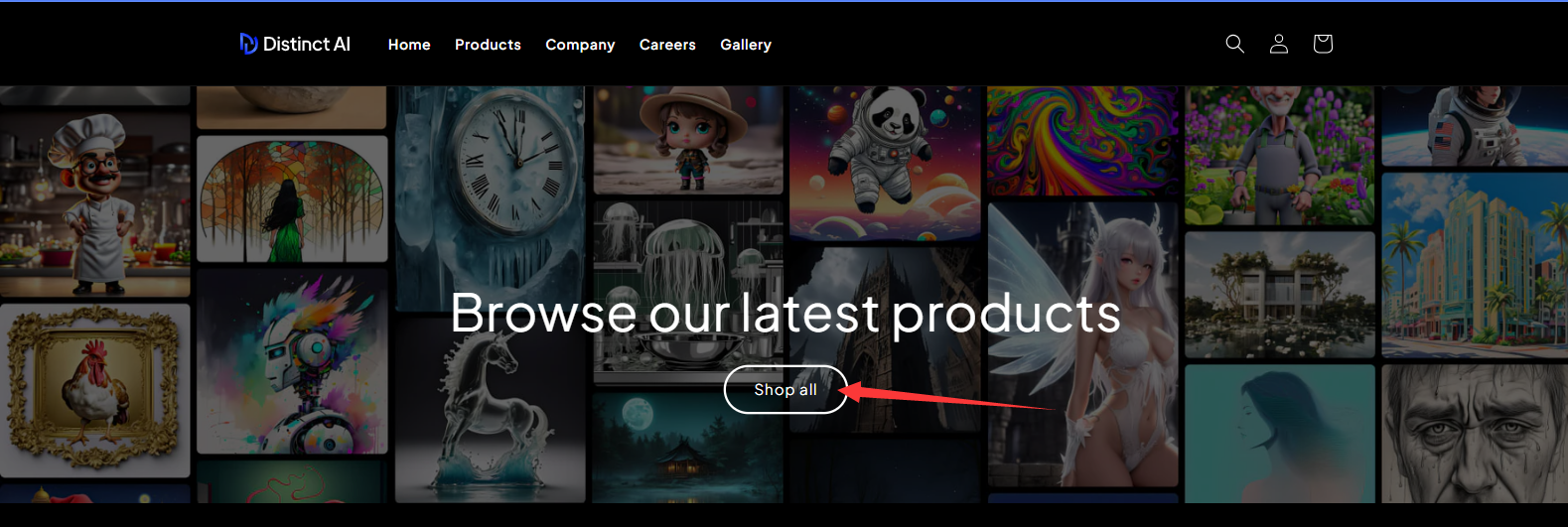
2.页面跳转后,点击【Vector FX】。
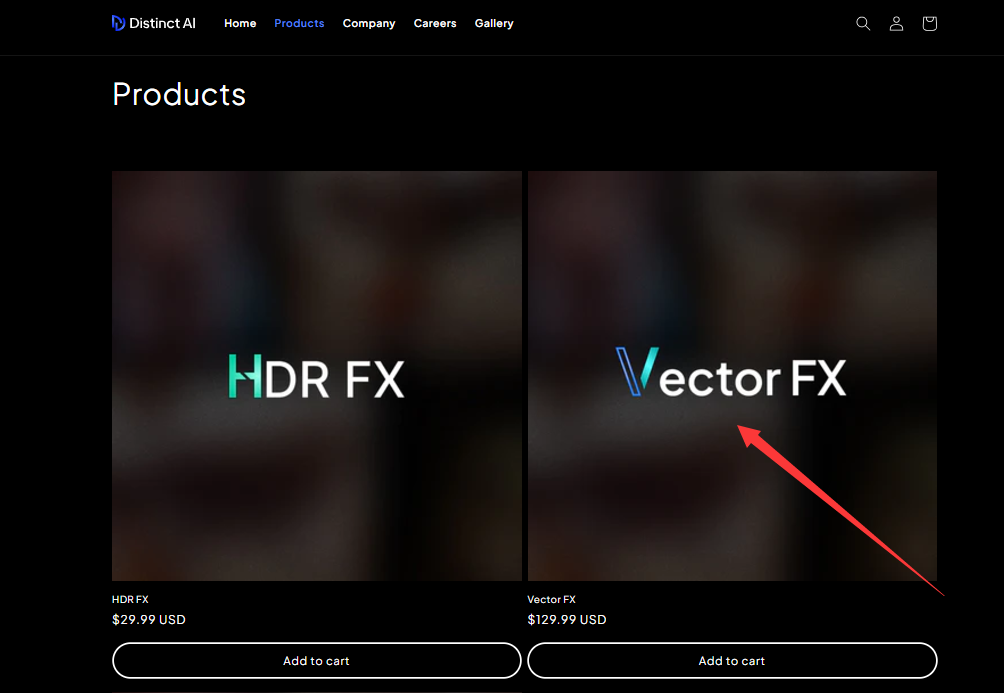
3.之后点击【Buy with shop】。
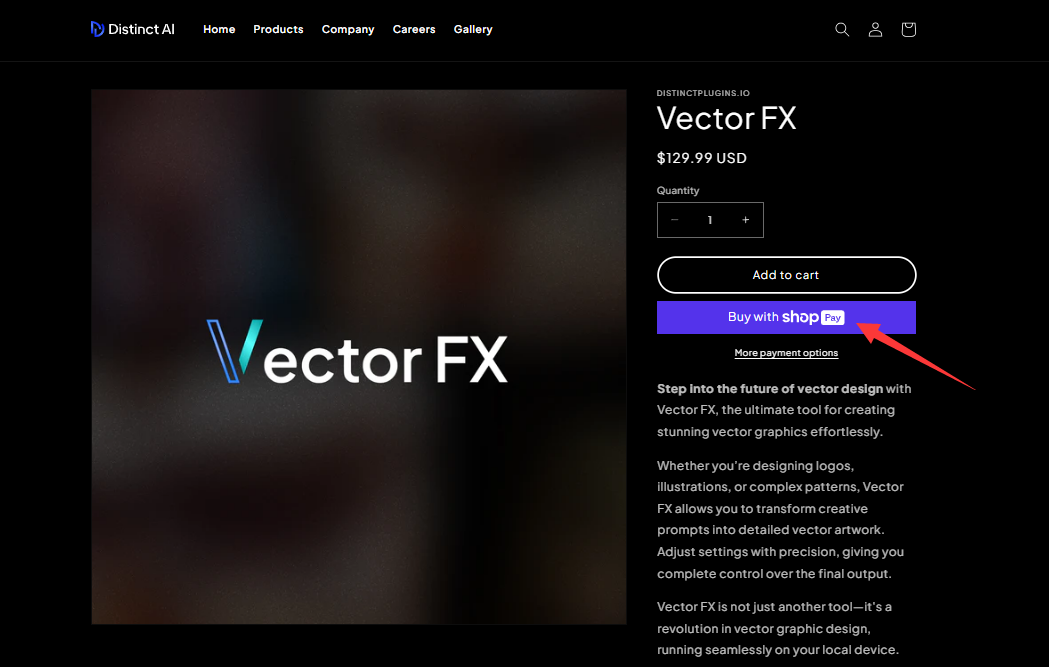
4.之后会进入以下页面,我们需要登陆注册账号,用邮箱地址登陆注册即可。
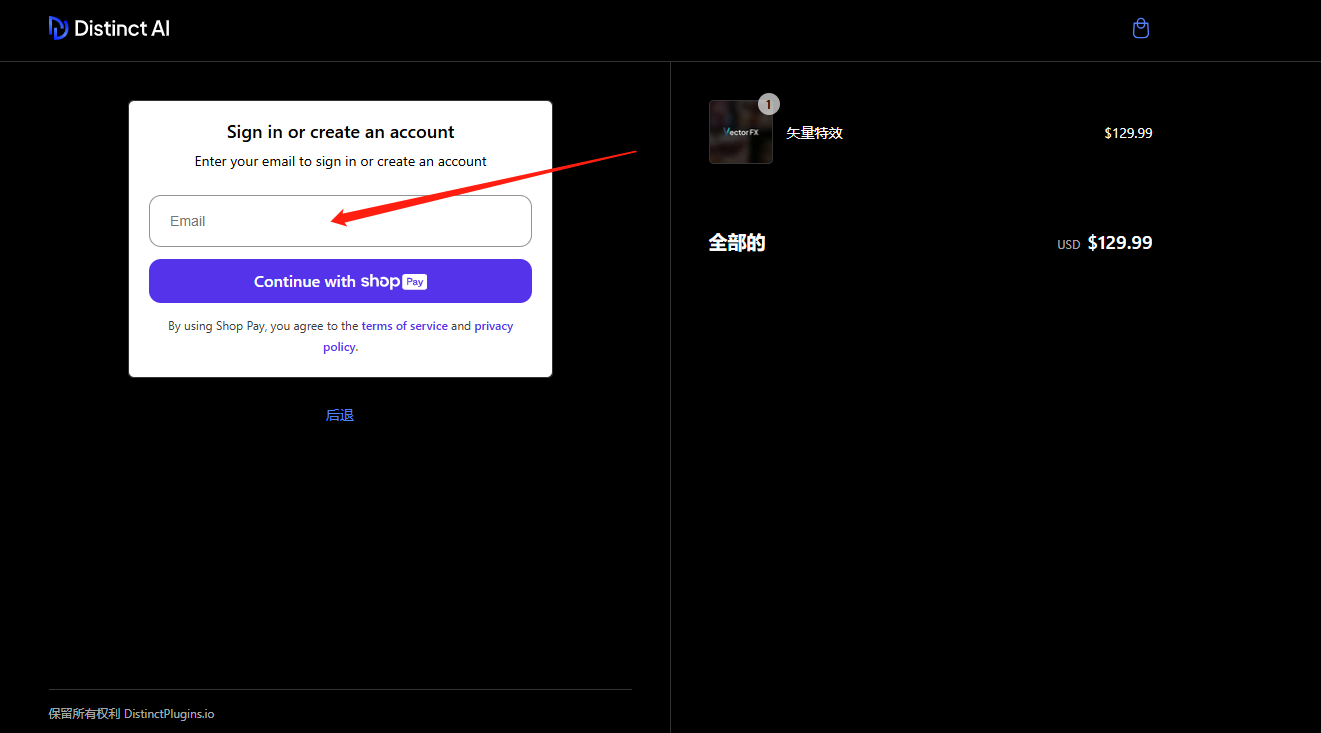
5.登陆成功后,我们首先需要在第一步红框处输入激活码(激活码请前往个人订单中心处查看),激活码输入完毕后,购买金额会变成0元,之后在第二步红框处填写相关信息(例如所在国家、姓名、邮编、身份证号码等),信息全部填写完毕后,点击支付即可。
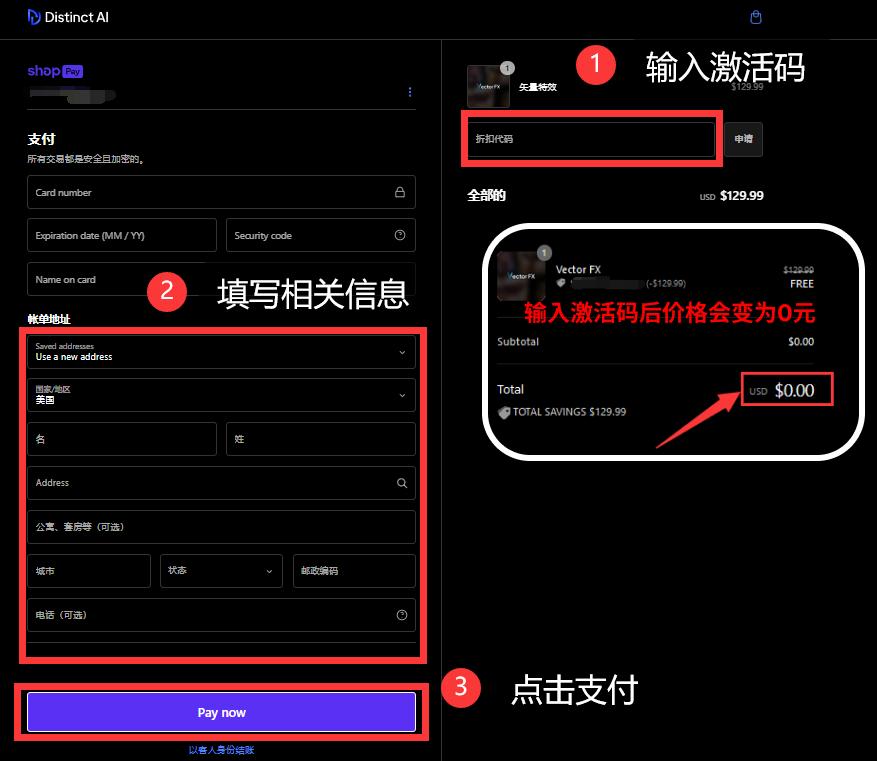
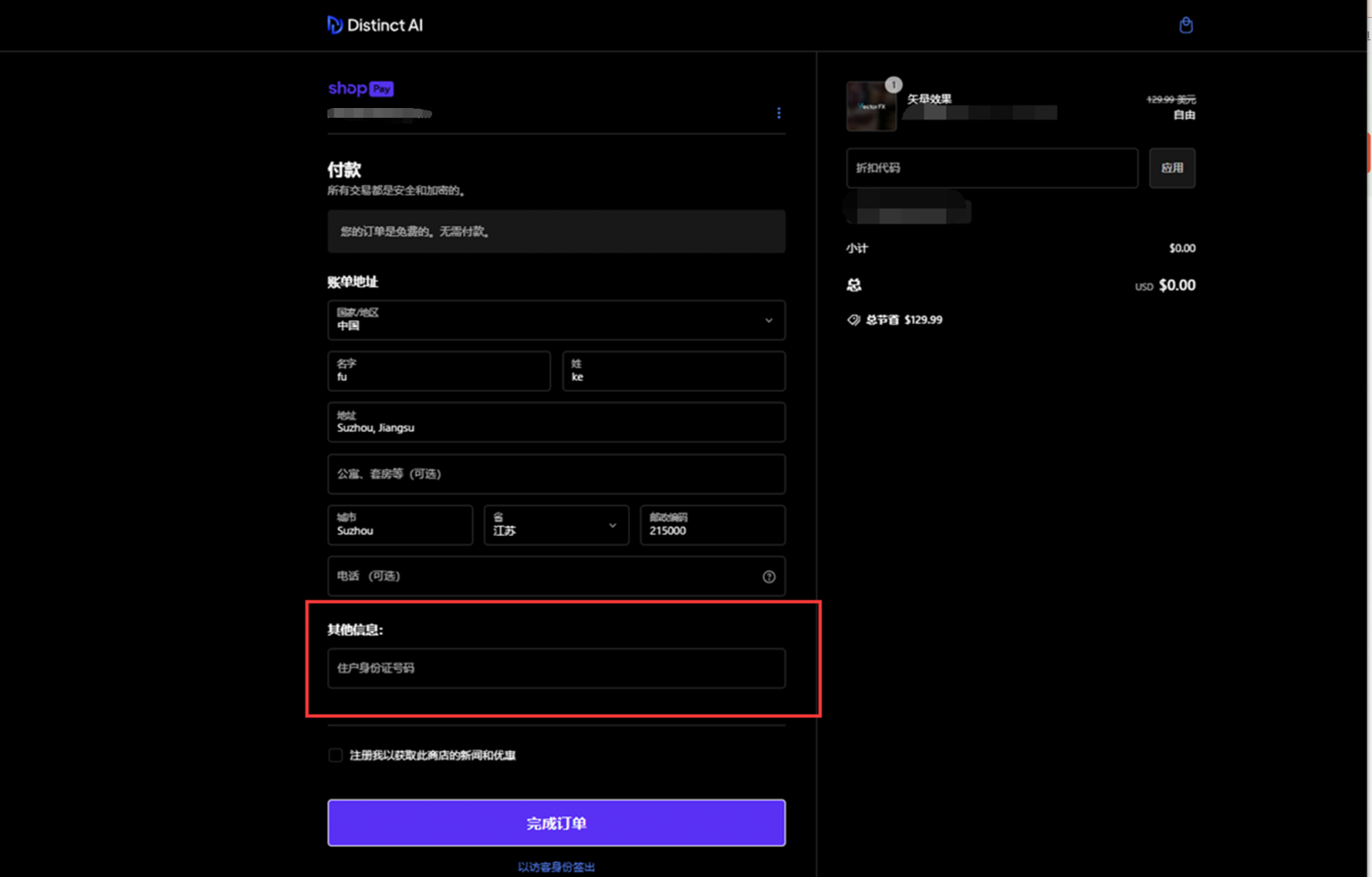
6.支付兑换完成后,我们就会进入安装包获取页面,点击立即下载软件安装包即可。
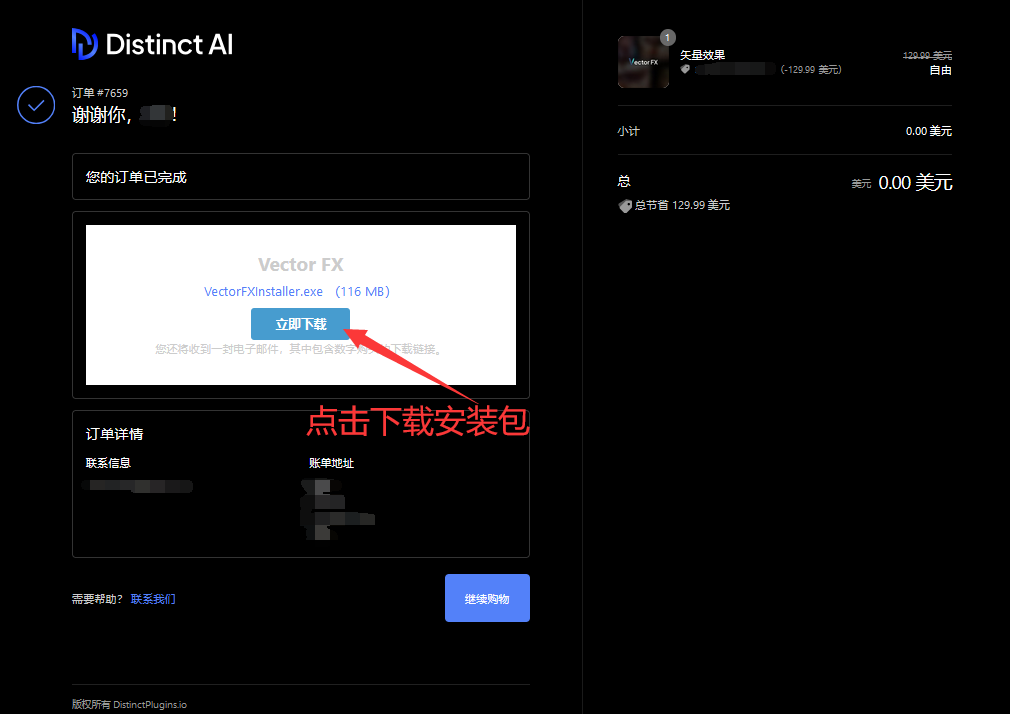
二、Vector FX软件安装
1.双击运行下载下来的软件安装包
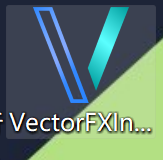
2.进入下载安装界面,点击开始下载
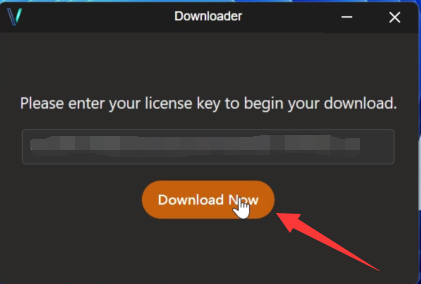
3.等待下载完成。
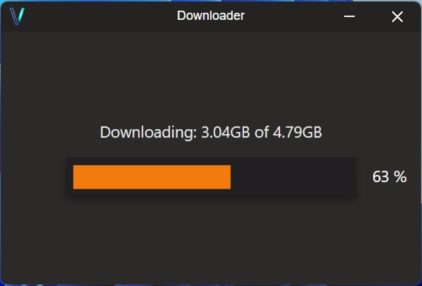
4.下载完毕后进入安装界面,勾选同意许可条款项,然后点击安装进入下一步。
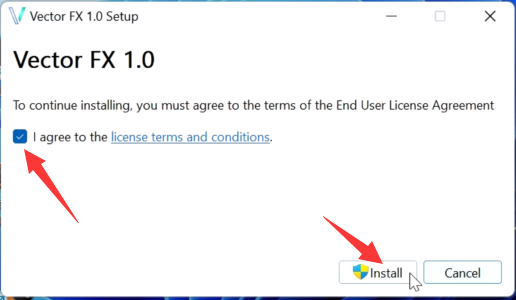
5.等待安装结束
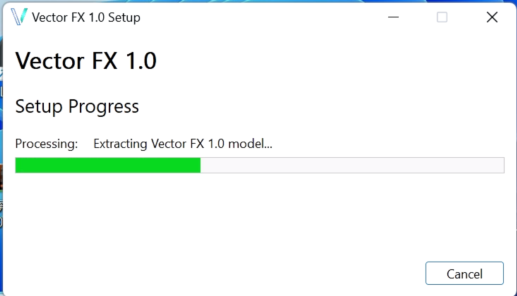
6.软件安装完毕,点击关闭安装界面。
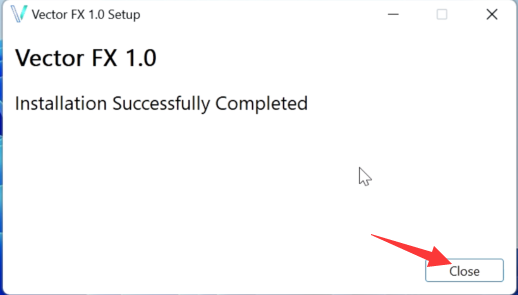
7.之后在桌面双击软件图标进入软件,开始使用。
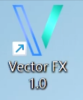
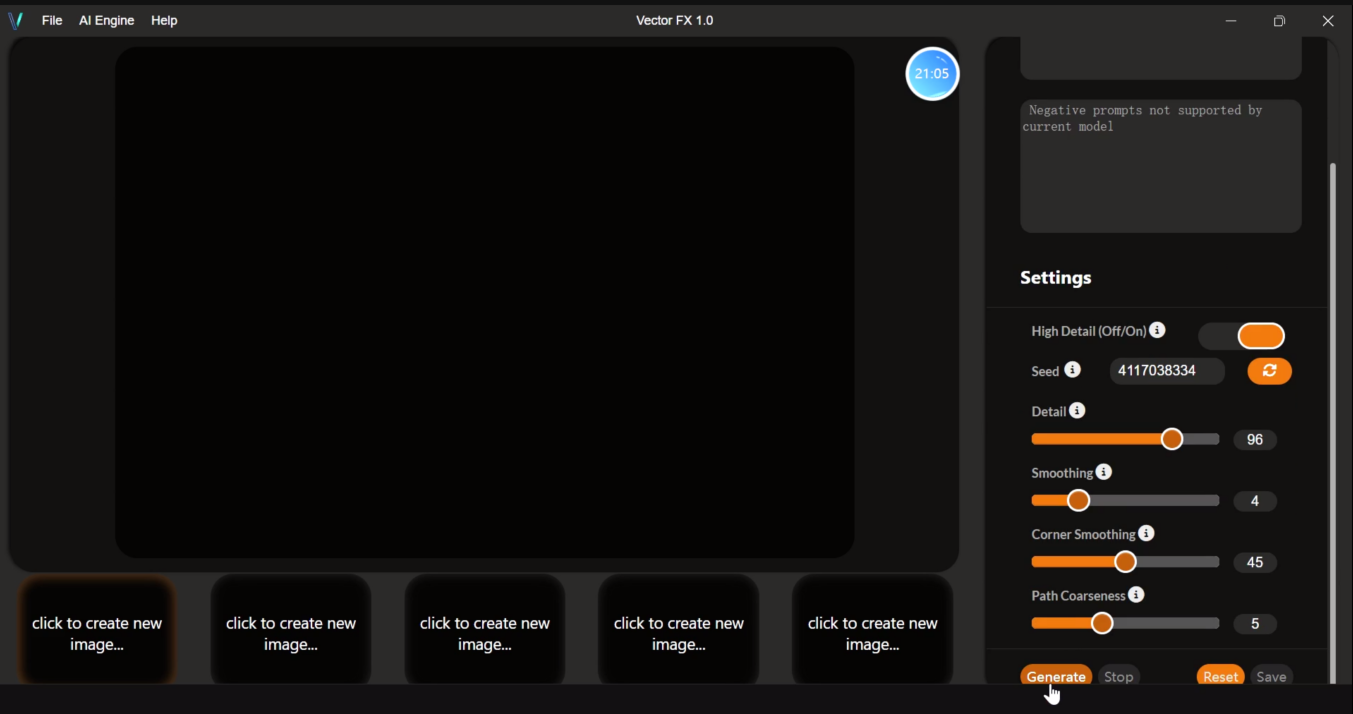
以上便是Vector FX激活码兑换,软件安装教程了,相信Vector FX一定可以为您助力,更加高效的完成任务。
展开阅读全文
︾